WPS Word中更改图片形状的方法
2024-04-13 09:58:57作者:极光下载站
我们喜欢通过wps进行一些工作资料的编写,其中也会将一些重要的图片添加到文档中进行设置,在该文档工具中我们可以对图片进行裁剪操作,一般我们的图片都是矩形的样式来显示的,而想要更改图片的显示形状的话,那么我们可以通过裁剪功能,将图片的形状进行裁剪成其他的图形样式,比如可以裁剪成心形、菱形、梯形等,都是可以简单的设置的,下方是关于如何使用WPS word文档更改图片形状的具体操作方法,如果你需要的情况下可以看看方法教程,希望小编的方法教程对大家有所帮助。
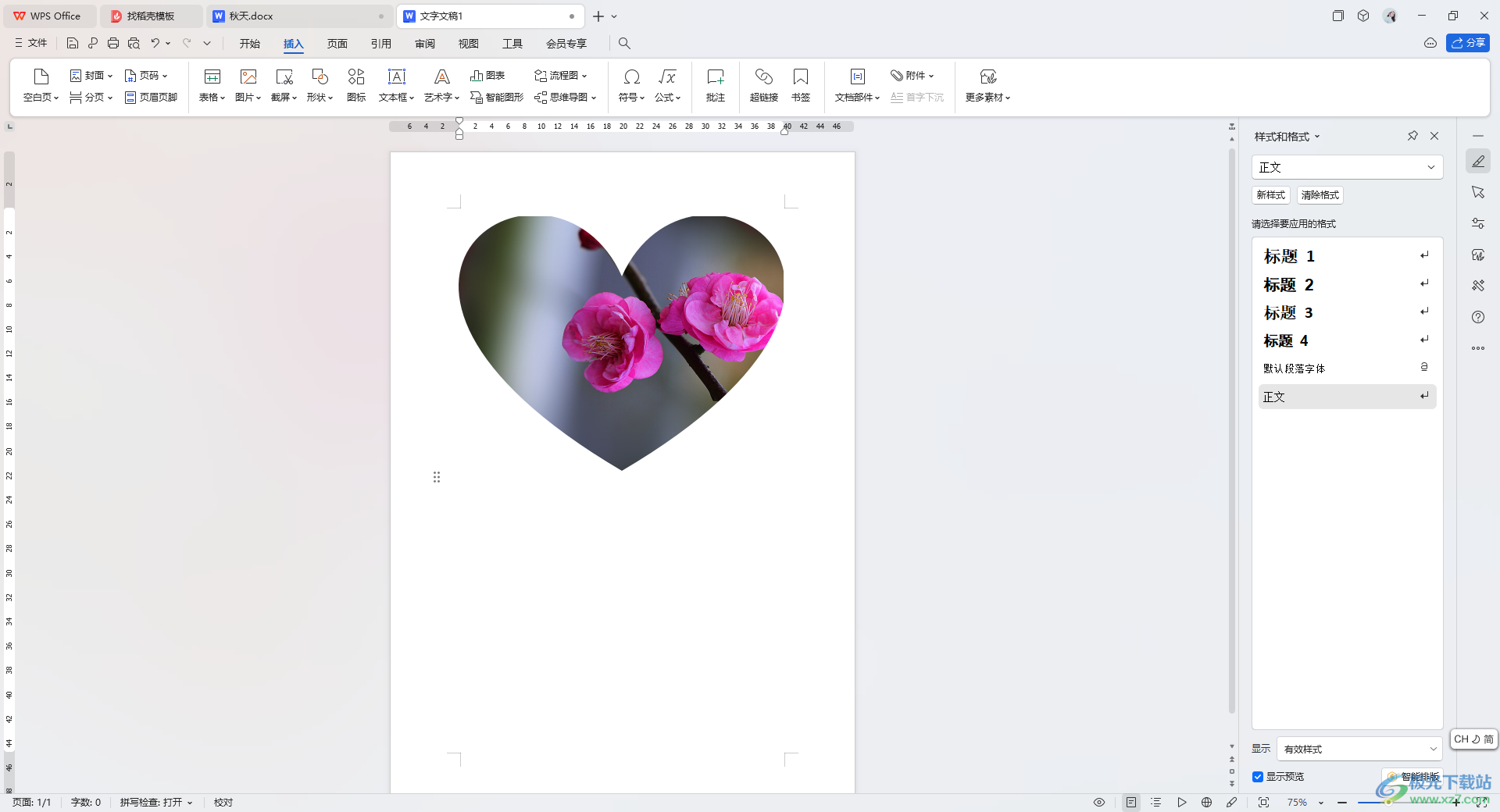
方法步骤
1.首先,我们需要进入到WPS Word文档中,将页面顶部的【插入】选项点击一下,然后将工具栏中的【图片】选项进行点击。
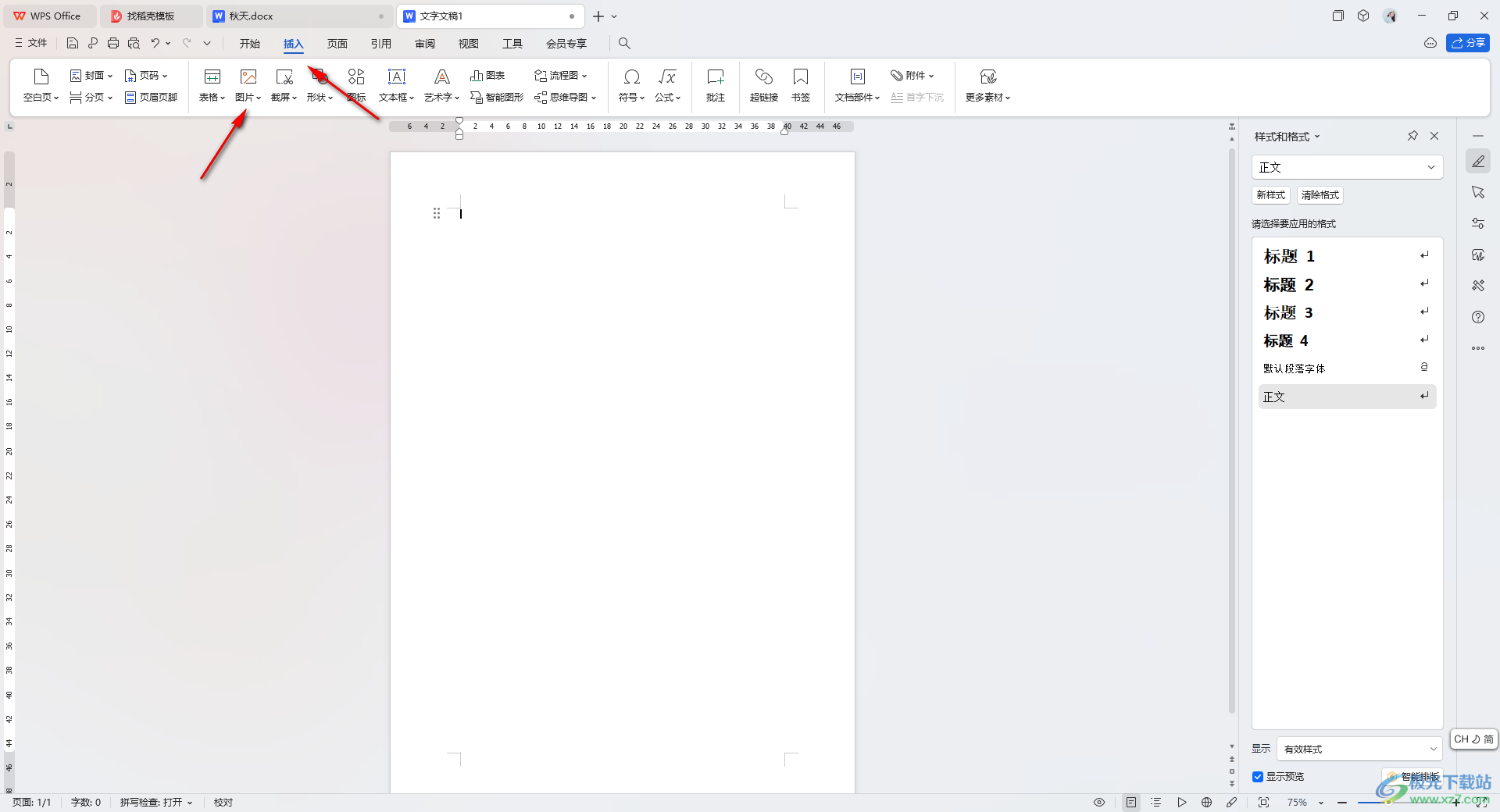
2.当我们进入之后,你可以选择自己需要的图片,然后点击打开按钮导入进来。
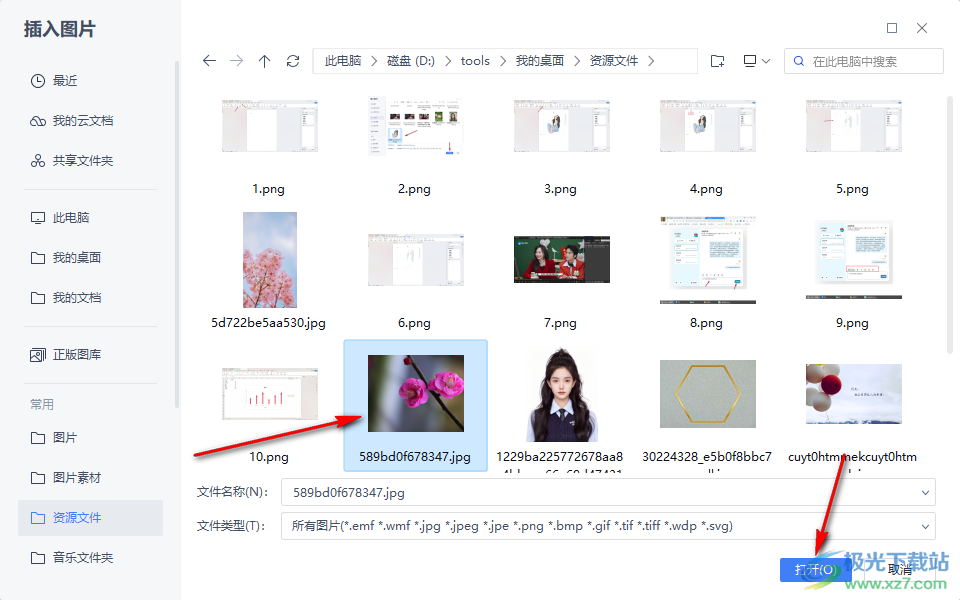
3.这时你可以查看到我们导入的图片的形状样式是矩形样式。
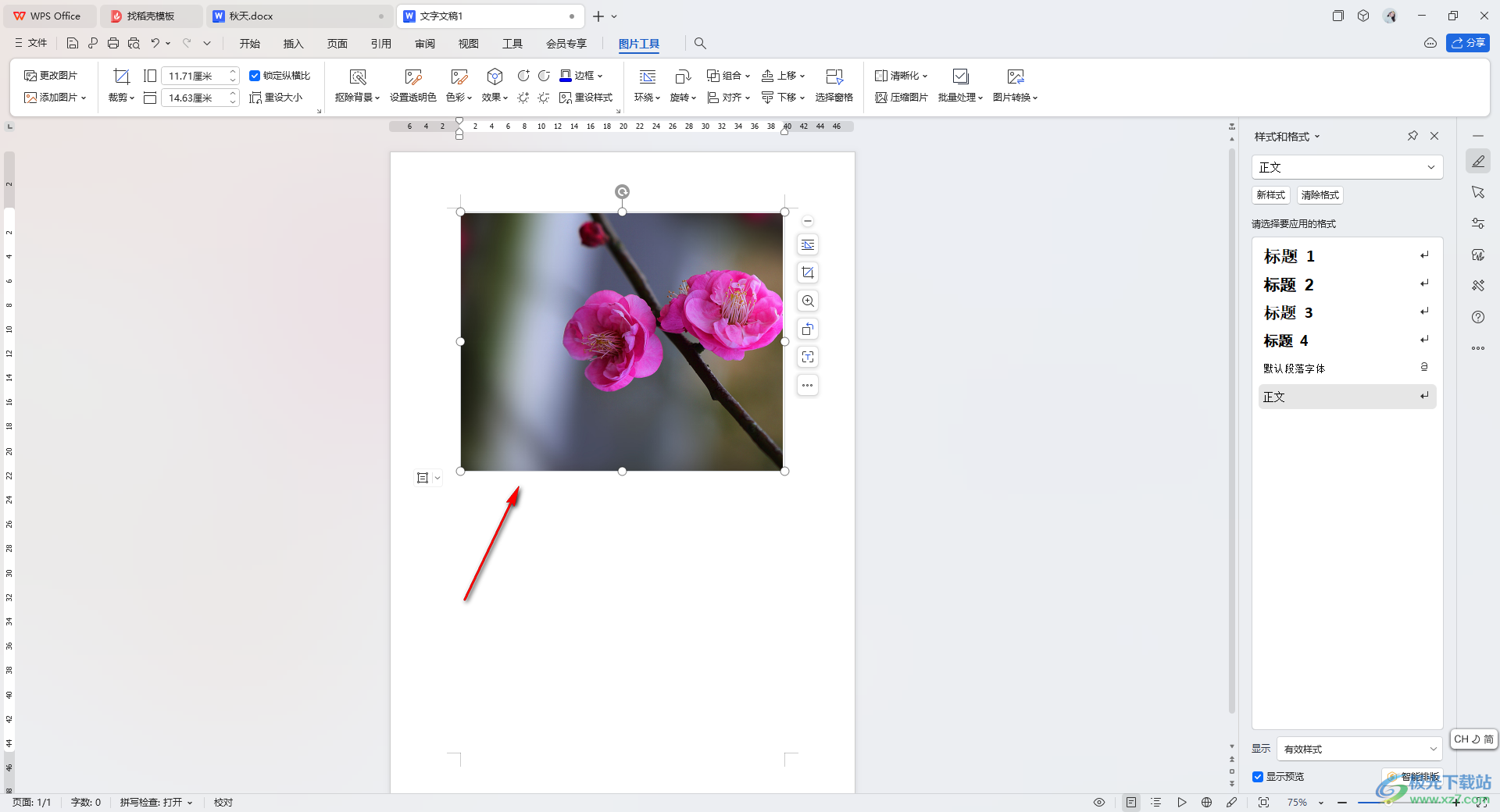
4.那么我们可以点击图片,然后在上方即可出现一些相关的设置工具,将其中的【裁剪】选项点击打开,点击【按形状裁剪】,选择自己喜欢的图形。
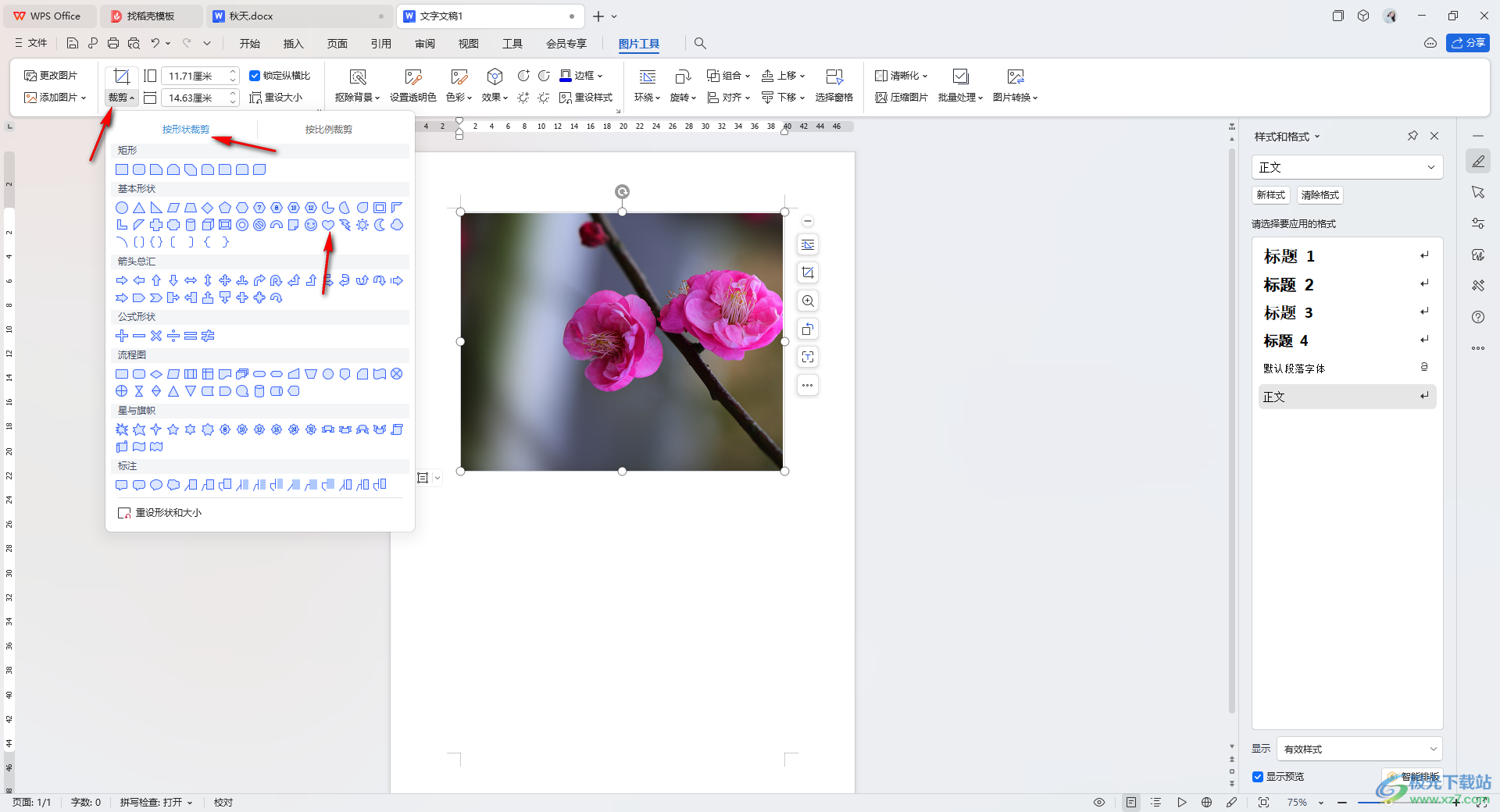
5.这时图片上就会按照你选择的形状进行裁剪。
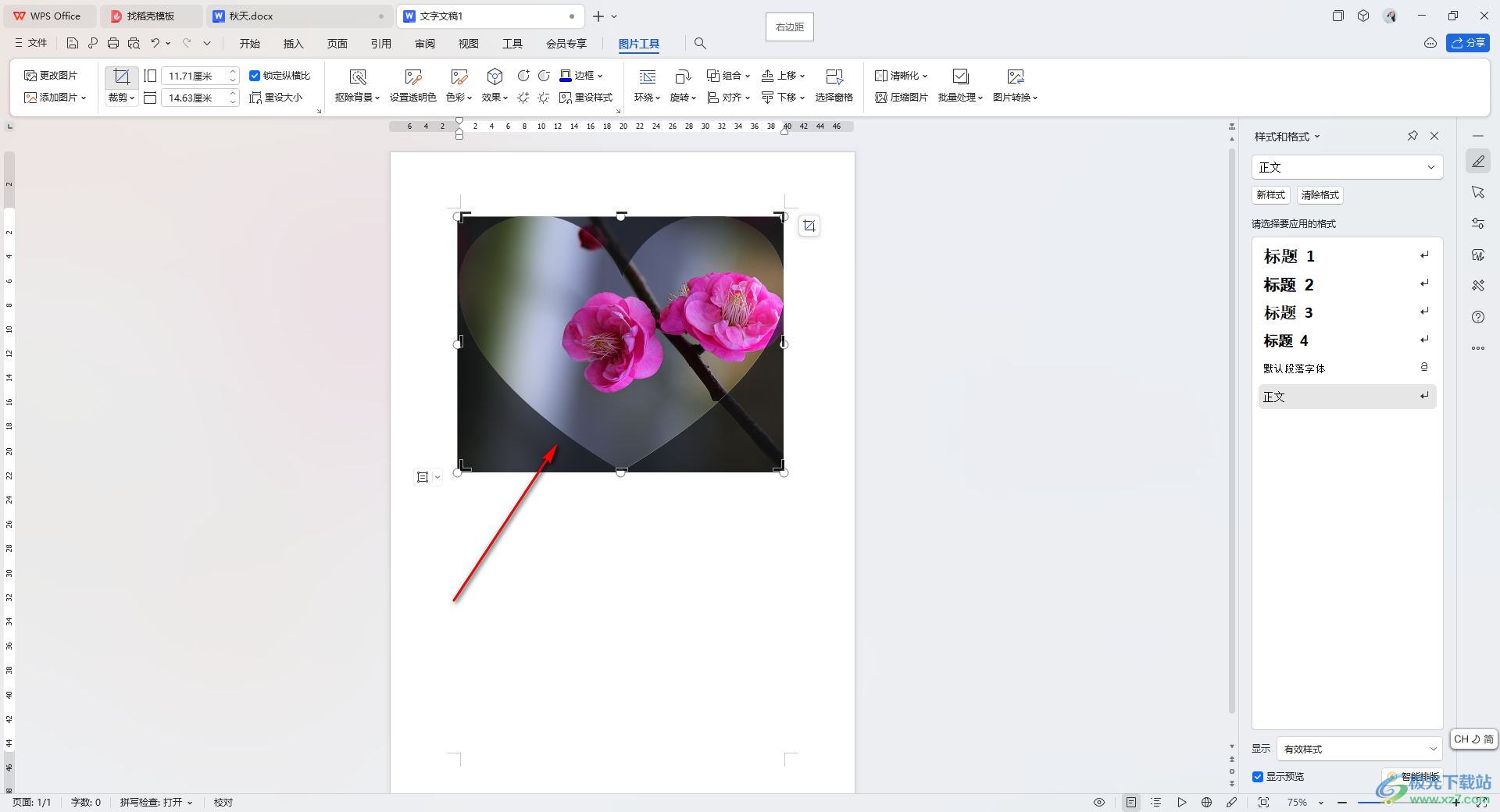
6.之后使用鼠标双击其他的空白地方,那么我们的图片就会裁剪完成了,如图所示。
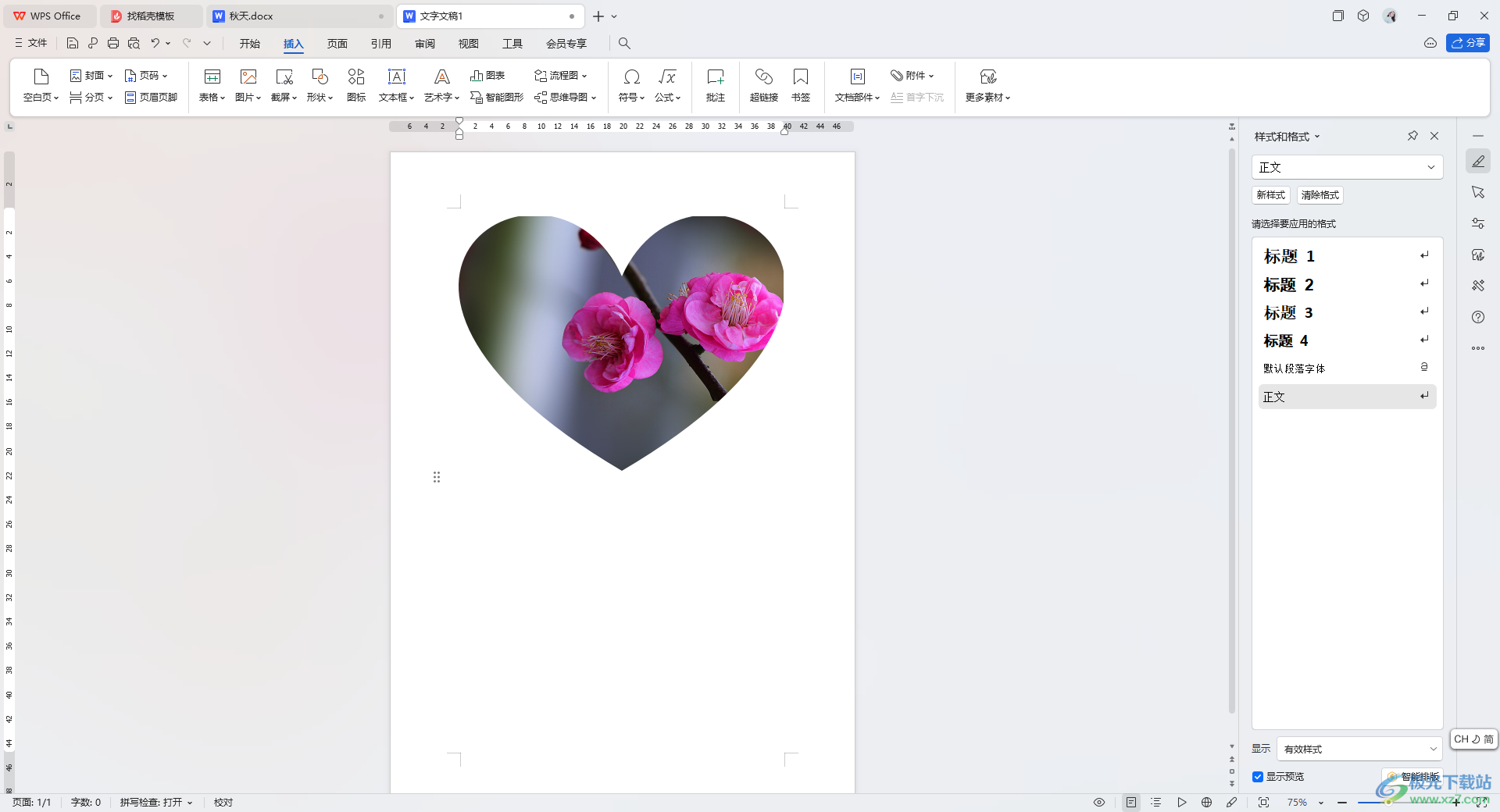
以上就是关于如何使用WPS Word文档更改图片形状的具体操作方法,我们可以通过上述的裁剪方法将我们的图片按照形状进行裁剪,将图片的形状进行更改成自己喜欢的样式,感兴趣的话可以操作试试。
